Word中如何分栏并插入分栏符
来源:网络收集 点击: 时间:2024-08-03【导读】:
在Word的默认状态下,文字都是一栏的,但有时候因为版式的要求,我们得把文字分为多栏,并且得利用分栏符合理安排图片和文字的位置,接下来小编就来演示一下具体操作。工具/原料more操作软件:Microsoft Word 2019操作硬件:电脑方法/步骤1/4分步阅读 2/4
2/4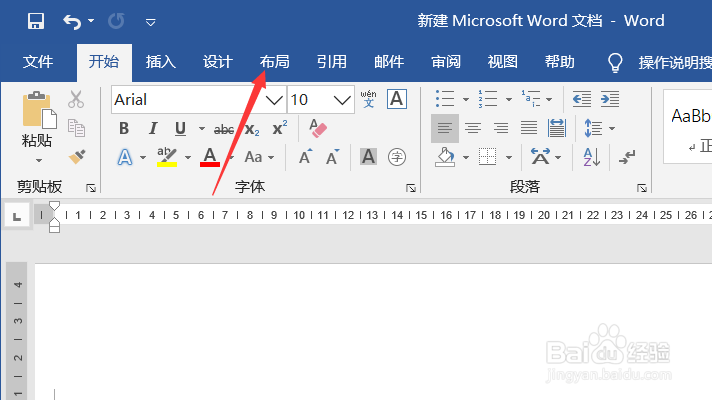 3/4
3/4 4/4
4/4
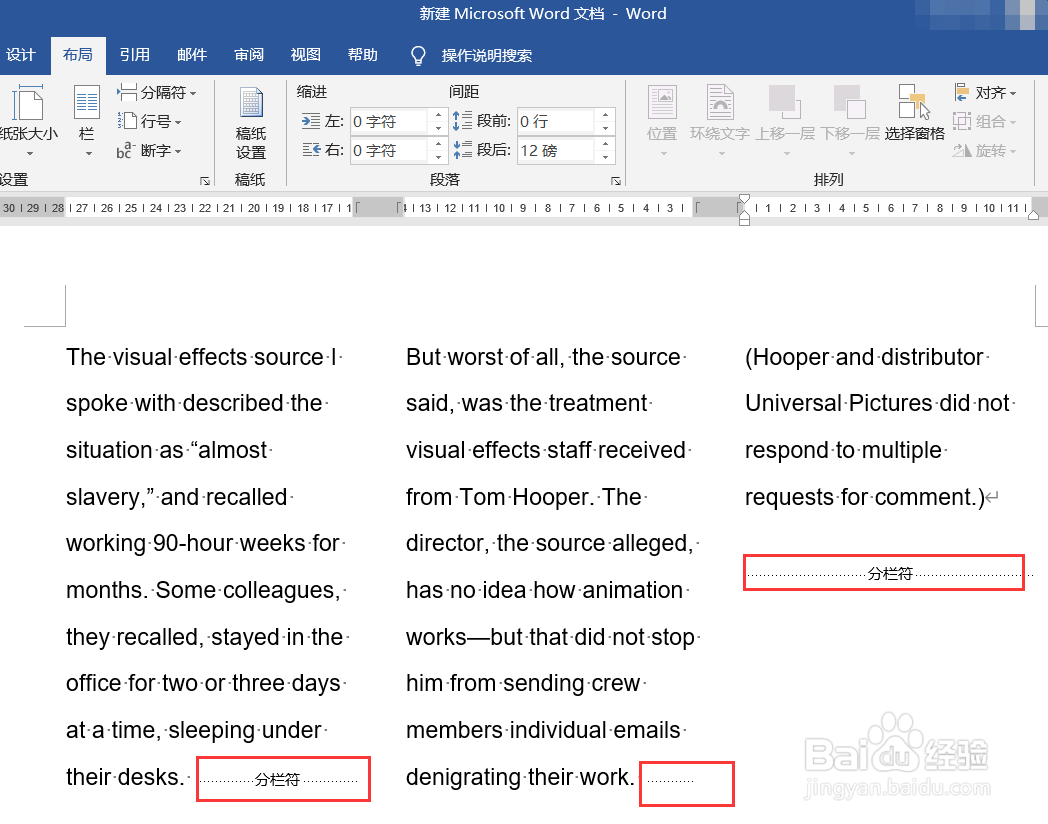 总结1/1
总结1/1
打开Word,输入文字,选中所有需要分栏的文字。
 2/4
2/4点击工具栏上的“布局”按钮。
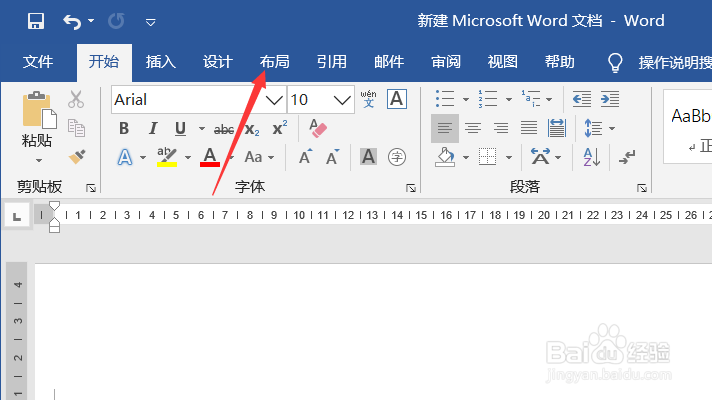 3/4
3/4点击“栏”图标,选择相应的栏数(这里以三栏为例)。
 4/4
4/4栏数分好之后,若需要在相应位置插入“分栏符”,那么,将光标放在相应的位置,点击“分隔符”按钮下拉菜单里的“分栏符”。

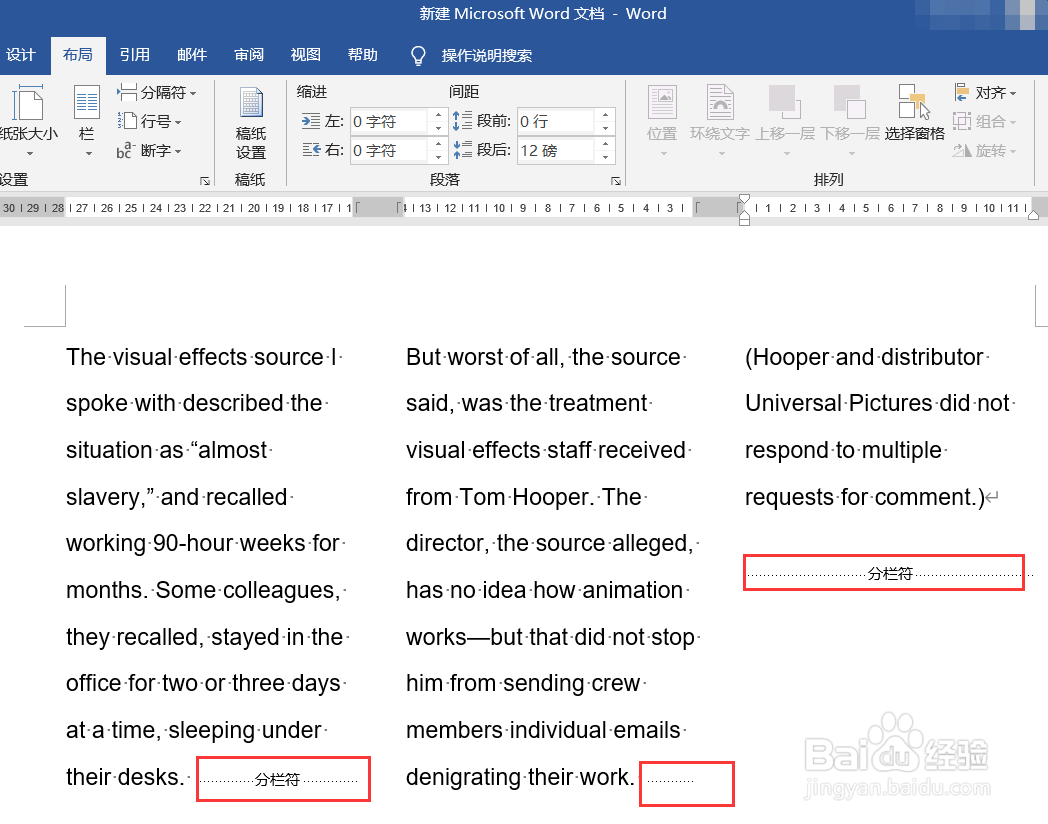 总结1/1
总结1/11、打开Word,输入文字,选中所有需要分栏的文字。
2、点击工具栏上的“布局”按钮。
3、点击“栏”图标,选择相应的栏数
4、栏数分好之后,若需要在相应位置插入“分栏符”,那么,将光标放在相应的位置,点击“分隔符”按钮下拉菜单里的“分栏符”即可。
注意事项tips: 如果想查看分栏符的位置,可以点击文件—选项—显示—显示所有格式标记即可。
WORD分栏分栏符版权声明:
1、本文系转载,版权归原作者所有,旨在传递信息,不代表看本站的观点和立场。
2、本站仅提供信息发布平台,不承担相关法律责任。
3、若侵犯您的版权或隐私,请联系本站管理员删除。
4、文章链接:http://www.1haoku.cn/art_1057238.html
 订阅
订阅